苹果笔记本重装win7系统方法是什么?操作难度大吗?
- 数码维修
- 2025-03-19
- 9
在当今多元化操作系统的世界中,尽管MacOS是苹果笔记本电脑的首选,许多用户可能出于特定需求仍希望在苹果笔记本电脑上安装Windows操作系统。尤其是对于一些老旧或特定应用程序的支持而言,Windows7系统在一些情况下仍然是必要的选择。然而,不少用户初涉此领域,对于安装过程充满疑惑。本文将详细指导你在苹果笔记本电脑上重装Windows7系统的全过程,同时分析操作的难易程度。
一、准备工作和前提条件
系统需求确认
在开始之前,确保你的苹果笔记本满足安装Windows7的基本系统要求,包括处理器、内存和磁盘空间等。同时,检查你的Mac是否支持启动转换助理(BootCamp),这是苹果官方提供的在Mac上安装Windows或Linux的操作系统工具。
安装介质准备
你需要准备好Windows7的安装盘,这可以是官方购买的正版光盘或制作好的官方ISO镜像文件,并确保其可通过U盘等移动设备启动。
备份重要数据
重装系统会清除硬盘上的所有内容,因此在开始之前务必备份好你的个人文件、应用程序和系统设置。

二、使用BootCamp助理安装Windows7
步骤一:启动BootCamp助理
1.打开你的苹果笔记本电脑,进入“应用程序”文件夹。
2.在“实用工具”文件夹中找到并双击“启动转换助理”图标。
3.阅读并接受许可协议,然后点击“继续”。
步骤二:分配硬盘空间
1.接下来,你需要为Windows7分配一部分硬盘空间。点击“分割”按钮,然后拖动滑块来设置MacOS分区和Windows分区的大小。请确保留出至少16GB,最好更多来安装Windows及其必需的程序。
步骤三:插入Windows安装介质
1.在BootCamp助理的引导下,将Windows7的安装盘插入到Mac中,然后点击“继续”。
步骤四:安装Windows
1.系统会自动重启,并引导到Windows安装界面。
2.按照Windows安装程序的指引进行操作,选择合适的语言、时间和货币格式,然后点击“安装”。
步骤五:配置Windows驱动
1.安装完成后,系统可能提示你插入之前下载的BootCamp驱动程序盘。确保你已将BootCamp驱动程序刻录在光盘上,或者有相应的USB驱动器。
2.按照提示完成驱动程序的安装,之后系统会重启。
步骤六:完成设置
1.重启后,选择进入Windows操作系统。
2.在Windows中完成一系列的初始设置,包括选择区域、输入法等。
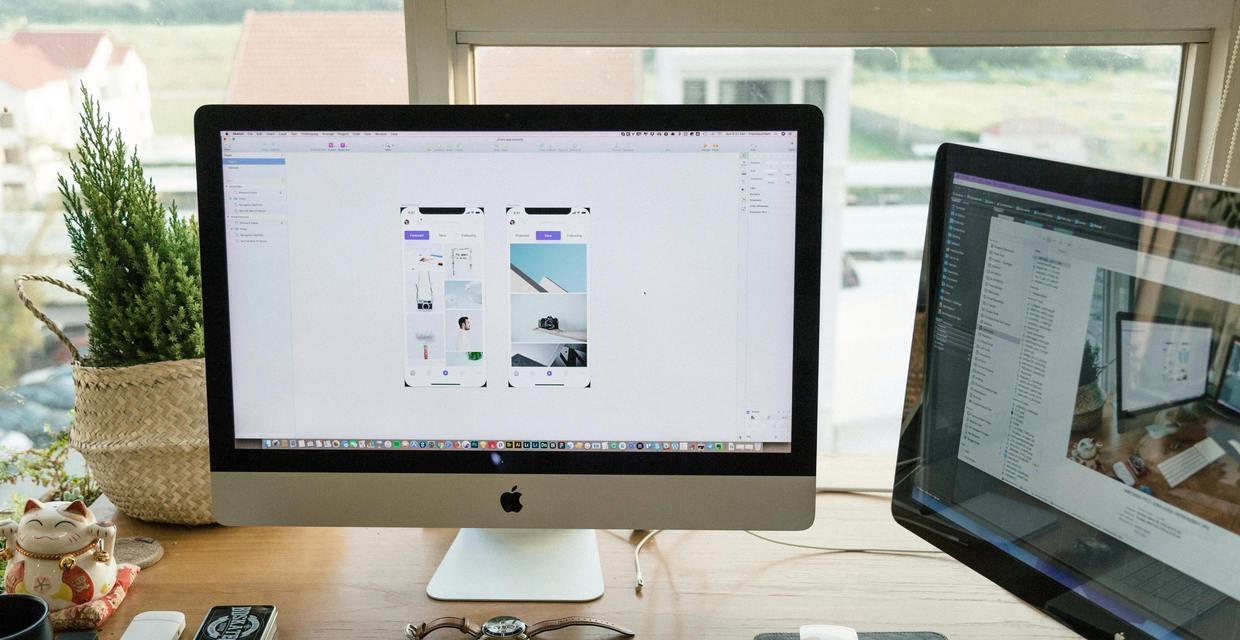
三、安装过程的难易程度分析
对于熟悉基本计算机操作的用户来说,使用BootCamp助理在苹果笔记本上安装Windows7总体上并不复杂。步骤清晰,每一步都有明确的指示。然而,对于不太熟悉硬件配置和软件安装的用户,可能在分区大小设置、驱动安装等方面遇到困惑。尤其需要注意的是,随着硬件的更新换代,某些较新的苹果笔记本可能不再支持Windows7,或者在驱动支持方面存在问题。

四、常见问题及解决方法
在安装过程中,用户可能会遇到一些常见问题,如:
无法从启动盘启动:检查是否正确制作了启动盘,或者在BIOS设置中确保能够从U盘启动。
驱动安装失败:请确保你下载的BootCamp驱动是最新版本,支持你的Mac硬件。
硬件兼容性问题:在安装前,最好查阅苹果的官方文档,确认你的笔记本型号支持安装Windows7。
五、
综上所述,苹果笔记本重装Windows7系统对于具备一定计算机知识的用户来说,并不是一个太过复杂的过程。通过BootCamp助理,可以较为顺利地完成系统的安装和配置。当然,对于新手来说,每个步骤的指导和一些可能遇到的常见问题仍需重点关注,以确保安装的顺利进行。
考虑到硬件兼容性和用户实际需求,建议大多数用户考虑安装更新的Windows版本,如Windows10或Windows11,以获得更全面的支持和更佳的用户体验。如果你对在苹果笔记本上安装其他版本的Windows系统感兴趣,可以查看相关的官方指南和教程。
版权声明:本文内容由互联网用户自发贡献,该文观点仅代表作者本人。本站仅提供信息存储空间服务,不拥有所有权,不承担相关法律责任。如发现本站有涉嫌抄袭侵权/违法违规的内容, 请发送邮件至 3561739510@qq.com 举报,一经查实,本站将立刻删除。